Das Gerät funktioniert fälschlicherweise Code 31 im Geräte -Manager - So beheben Sie es

- 5053
- 1505
- Thalea Steidl
Wenn Sie mit einem Fehler konfrontiert sind. "Dieses Gerät funktioniert falsch, t.Zu. Windows lädt die richtigen Treiber dafür nicht herunter. Code 31 "in Windows 10, 8 oder Windows 7 - In dieser Anweisung im Detail zu den Hauptmöglichkeiten, um diesen Fehler zu beheben.
Meistens sind sie bei der Installation neuer Geräte nach dem Neuinstallieren von Fenstern auf einem Computer oder Laptop vor einem Fehler, manchmal nach Windows -Updates. Fast immer der Fall ist genau in den Treibern des Geräts, auch wenn Sie versucht haben, sie zu aktualisieren, beeilen Sie sich nicht, um den Artikel zu schließen: Vielleicht haben Sie es falsch gemacht.
Einfache Möglichkeiten, einen Fehler mit Code 31 im Geräte -Manager zu beheben
Ich werde mit den einfachsten Methoden beginnen, die häufig effektiv sind, wenn der Fehler "Das Gerät funktioniert falsch" mit Code 31.
Versuchen Sie zunächst, die folgenden Schritte auszuführen
- Laden Sie einen Computer oder einen Laptop neu (führen.
- Wenn dies nicht funktioniert und der Fehler im Geräte -Dispatcher aufbewahrt wird, löschen Sie das Problemgerät (die Rechtsklick auf das Gerät - löschen).

- Wählen Sie dann im Menü des Geräte -Managers "Aktion" - "Aktualisieren Sie die Konfiguration der Geräte".
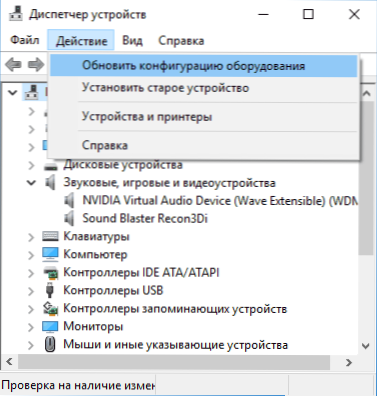
Wenn diese Methode nicht geholfen hat, gibt es einen weiteren einfachen Weg, der manchmal auch ausgelöst wird - die Installation eines anderen Treibers der Treiber, die sich bereits auf dem Computer befinden:
- Klicken Sie im Geräte -Dispatcher mit einem Fehler "Code 31" auf das Gerät und wählen Sie "den Treiber aktualisieren".
- Wählen Sie "Suchen Sie die Treiber auf diesem Computer".
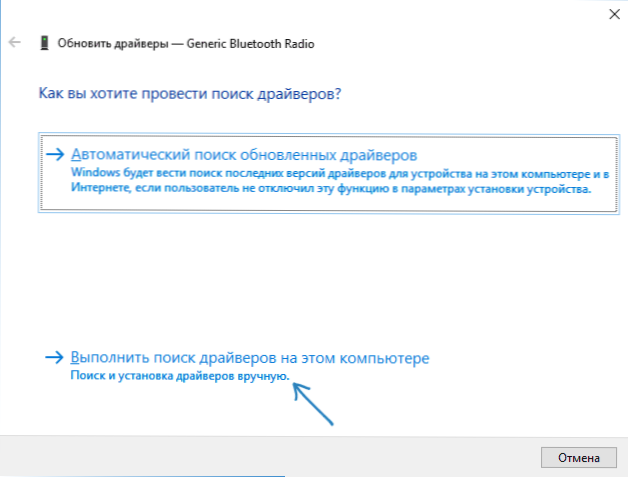
- Klicken Sie auf "Wählen Sie einen Treiber aus einer Liste der verfügbaren Treiber auf einem Computer".
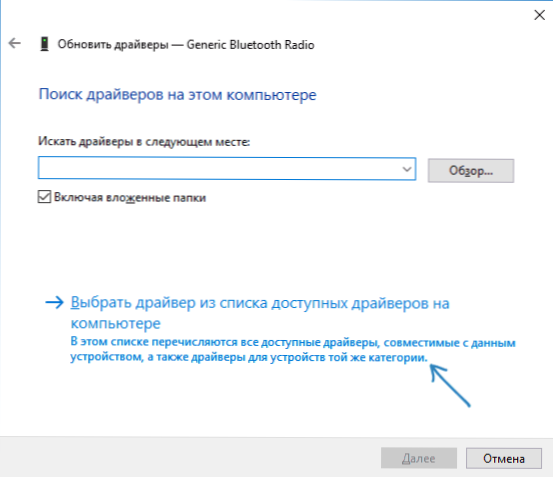
- Wenn die Liste der kompatiblen Treiber zusätzlich zu dem, der derzeit installiert ist und einen Fehler gibt.
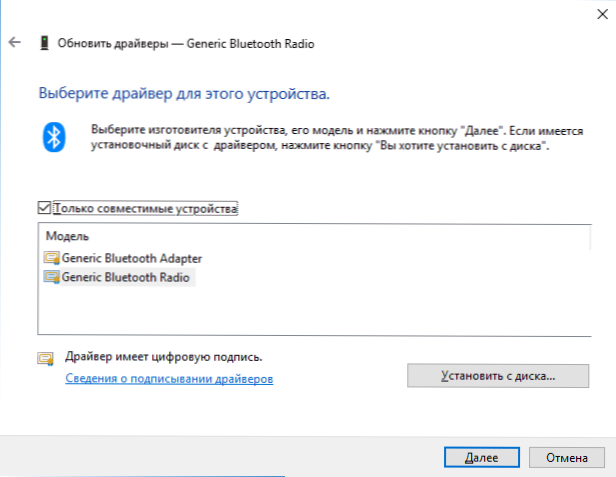
Überprüfen Sie nach Abschluss, ob ein Fehler mit Code 31 verschwunden ist
Manuelle Installation oder Aktualisierung von Treibern zum Korrigieren des Fehlers "Dieses Gerät funktioniert falsch"
Der häufigste Benutzerfehler bei der Aktualisierung der Treiber besteht darin, dass sie das „Aktualisieren des Treibers“ im Geräte -Manager drücken, eine automatische Suche nach Treibern auswählen und die Meldung „Die am besten geeigneten Treiber für dieses Gerät installiert“ erhalten haben. Entscheiden Sie, dass sie den Treiber aktualisiert oder installiert haben.
In der Tat ist dies nicht so - eine solche Nachricht sagt nur eines: In Windows und auf der Microsoft -Website gibt es keine anderen Treiber (und manchmal weiß Windows nicht, welche Art von Gerät es ist, aber zum Beispiel sieht er nur dass dies etwas ist, das mit ACPI, Klang, Video verbunden ist, aber oft können sie Gerätehersteller haben.
Dementsprechend, je nachdem, ob der Fehler "dieses Gerät falsch entstanden ist. Code 31 "Auf einem Laptop, einem PC oder mit einigen externen Geräten, um den rechten und den richtigen Treiber manuell zu installieren, sind die Schritte wie folgt:
- Wenn dies ein PC ist, gehen Sie zum Standort des Herstellers Ihres Motherboards und laden Sie die erforderlichen Treiber für die richtige Ausrüstung Ihres Motherboards (auch wenn dies nicht der neueste ist, zum Beispiel nur Windows 7. und Sie haben Windows 10).
- Wenn dies ein Laptop ist, besuchen Sie die offizielle Website des Laptop -Herstellers und laden Sie die Treiber von dort aus, es gilt für Ihr Modell, insbesondere wenn der Fehler das ACPI -Gerät angibt (Leistungssteuerung).
- Wenn dies eine Art separates Gerät ist - versuchen Sie, offizielle Treiber dafür zu finden und zu installieren.
Manchmal können Sie versuchen, nach dem Geräte -Verlag zu suchen, das in den Eigenschaften des Geräts im Geräte -Manager angesehen werden kann.
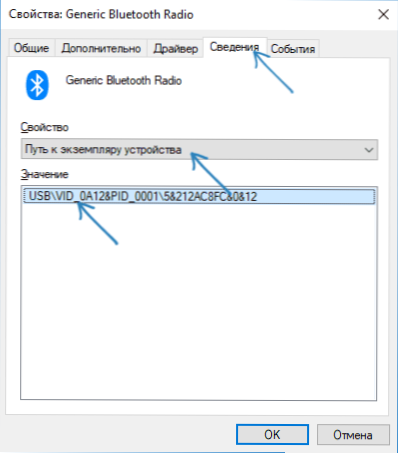
Was tun mit Geräte -ID und wie Sie sie verwenden, um nach dem richtigen Treiber zu suchen - in den Anweisungen, wie Sie den Treiber eines unbekannten Geräts installieren.
In einigen Fällen funktionieren einige Geräte möglicherweise nicht, wenn andere Treiber nicht installiert sind: Sie haben beispielsweise keine originalen Chipsatz -Treiber (und diejenigen, die es selbst installiert haben) installiert, aber als Ergebnis ist ein Netzwerk oder eine Grafikkarte nicht arbeiten.
Immer wenn solche Fehler in Windows 10, 8 und Windows 7 auftreten.
Weitere Informationen
Wenn im Moment keine der Wege geholfen hat, gibt es immer noch einige Optionen, die selten sind, aber manchmal funktionieren:
- Wenn eine einfache Entfernung des Geräts und die Aktualisierung der Konfiguration, da sie im ersten Schritt nicht funktioniert, während ein Treiber für das Gerät vorhanden ist, versuchen Sie: Installieren Sie den Treiber (wie in der zweiten Methode), jedoch aus der Liste von Non -kompatible Geräte (t.e. Entfernen Sie die Marke „Nur kompatible Geräte“ und installieren Sie einen offensichtlich falschen Treiber), entfernen Sie das Gerät und erneuern Sie die Gerätekonfiguration erneut - kann für Netzwerkgeräte funktionieren.
- Wenn ein Fehler bei Netzwerkadaptern oder virtuellen Adaptern auftritt.
- Manchmal wird eine einfache Eliminierung von Windows -Problemen ausgelöst (wenn bekannt ist, über welche Art von Gerät wir sprechen und ein erstellter Nutzen von Fehler und Fehlern besteht).
Wenn das Problem gespeichert ist, beschreiben Sie in den Kommentaren, in welchem Gerät es sich befindet, was bereits versucht wurde, den Fehler zu korrigieren, in welchem Fällen dieses Gerät falsch auftritt ", wenn der Fehler nicht konstant ist. Ich werde versuchen zu helfen.
- « So öffnen Sie den Windows 10 Tasks Manager
- Ein Fehler kann nicht auf die Website zugreifen. ERR_NAME_NOT_RESOLVED - So beheben Sie sie »

